Photoshop打造古典欧式暖色室内人像图片
摘要:图片背景为白色,要转为室内效果还需要很多步处理。首先需要给人物简单磨皮,然后再抠图并换一个较暗的背景。后期调整细节和颜色,加上彩妆即可。ph...

图片背景为白色,要转为室内效果还需要很多步处理。首先需要给人物简单磨皮,然后再抠图并换一个较暗的背景。后期调整细节和颜色,加上彩妆即可。
photoshop教程原图

最终效果

1、下载Neat Image插件,复制到滤镜里面注册一下,从新启动PS即可执行降低噪点。
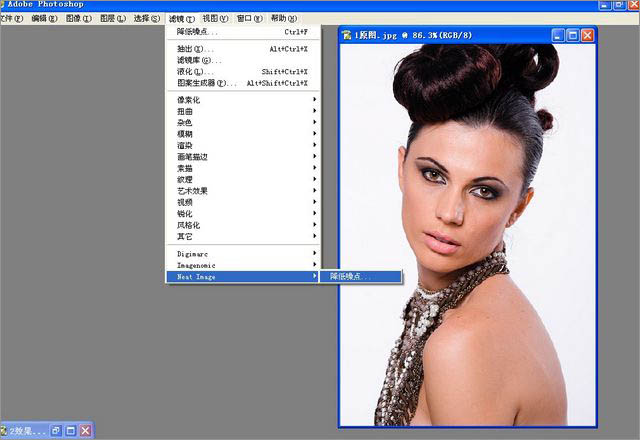
2、执行降低噪点,选取一块质感比较粗糙的人物皮肤,画出一个小方块,自动配置执行F9。
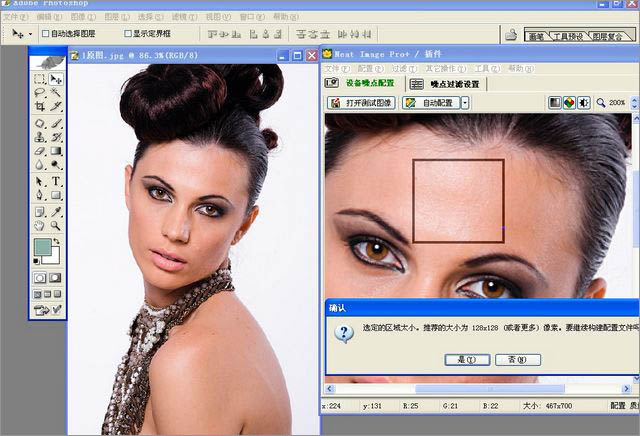
3、用修补工具快捷键J对皮肤上的痦子和小豆豆进行处理干净。
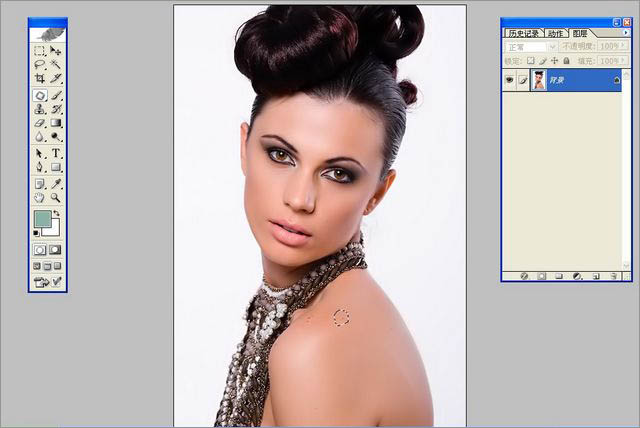
4、图章工具修饰人物的皮肤进行光滑处理,图章不透明度%40,流量%90,对鼻梁进行垫高修饰,把人物皮肤修饰干净。
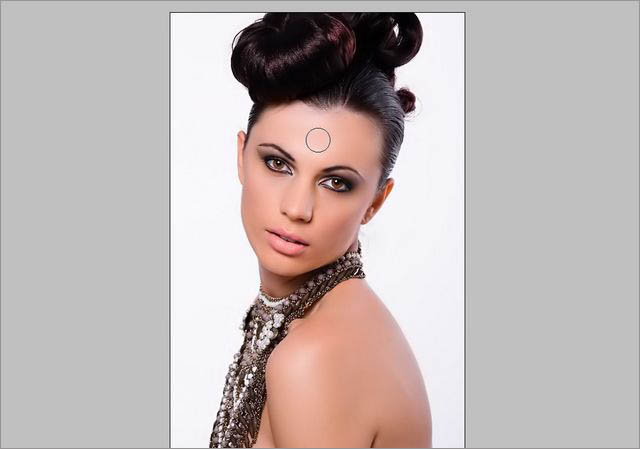
5、用魔棒工具把人物扣出来再用背景橡皮擦擦拭头发的细节处。
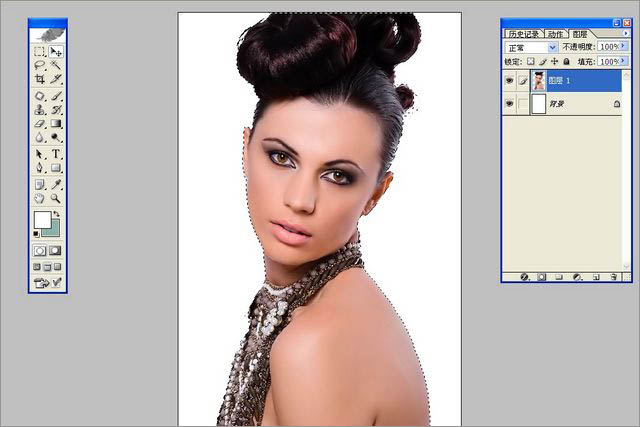
6、新建图层把新建的图层背景调整成暗黄色底色,色调一定要掌握的准,不然配出的颜色不搭配效果就好。
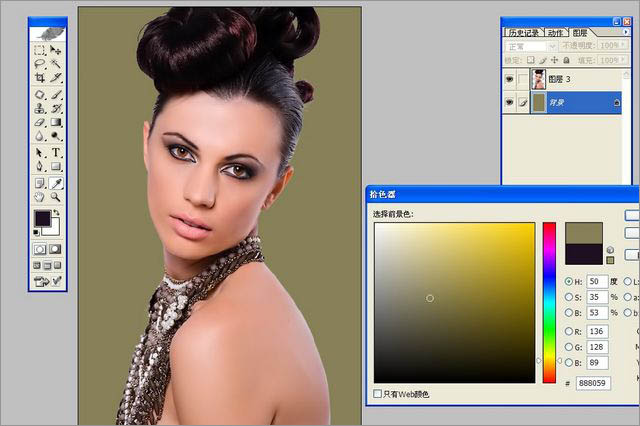
【Photoshop打造古典欧式暖色室内人像图片】相关文章:
